
Sadržaj
- faze
- 1. način Dohvatite datoteke poslužitelja
- Druga metoda Pokrenite poslužitelj u sustavu Windows
- Treća metoda Pokrenite poslužitelj na Mac OS X
- Metoda 4 Prijavite se na poslužitelj
- 5. način Promjena vašeg poslužitelja
- 6. način Postavljanje prosljeđivanja vrata
- Metoda 7 Postavljanje dinamičkih adresa (DNS)
Imati Minecraft server za igranje s njegovim prijateljima i njima samima je sjajno! Ovaj poslužitelj moći ćete ga personalizirati postavljanjem pravila po kojima će biti više faza borbe ili protivno građevinskim ili drugim kriterijima po vašem izboru. Možda ćete biti povezani s Internetom češće i dulje od vašeg preokreta. Posljednja stvar: poslužitelji ove vrste najbolje rade kada su sami u aktivnosti, pa ih je poželjno pokrenuti na namjenskim strojevima. Idemo za instalaciju prilagođenog Minecraft poslužitelja.
faze
1. način Dohvatite datoteke poslužitelja
- Započnite pronalaženjem datoteka poslužitelja. Možete ih besplatno preuzeti na izvoru, to jest na samoj Minecraft web stranici. Možete pokrenuti Minecraft server bez da sami kupite igru, ali, problem s veličinom, nećete se moći igrati s njom!
- Za Windows platformu kliknite vezu s oznakom: "Minecraft_Server.exe" u odjeljku "Multiplayer Server".
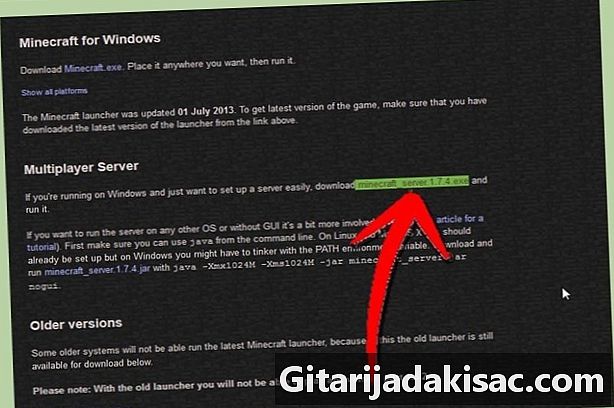
- Za Mac OS X ili Linux platformu preuzmite komprimiranu datoteku: minecraft_server.jar.

- Za Windows platformu kliknite vezu s oznakom: "Minecraft_Server.exe" u odjeljku "Multiplayer Server".
-

Stvorite novu mapu. Minecraft poslužitelj pokreće se izravno iz programa koji ste upravo preuzeli. Instalirat će sebi datoteke potrebne u toj mapi koje ste mu odredili. Stvorite novu mapu koju ćete nazvati, na primjer "Minecraft Server", i u nju stavite program poslužitelja koji ćete preuzeti.
Druga metoda Pokrenite poslužitelj u sustavu Windows
-
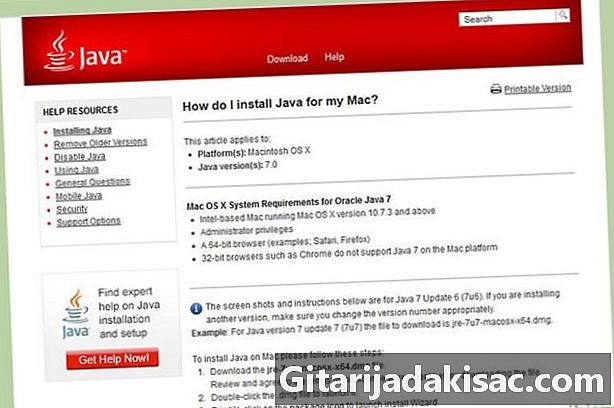
Instalirajte najnoviju verziju Java. Prvo provjerite Java verziju. U sustavu Windows XP / Vista / 7/8 pritisnite tipke Windows i R da biste otvorili prozor "Pokreni". Upišite "cmd" da biste otvorili naredbeni redak, a zatim upišite "java -verzija" i provjerili. Morate imati verziju 1.7 ili noviju.- Da biste preuzeli najnoviju verziju Java, idite na stranicu za preuzimanje Java.

- Da biste preuzeli najnoviju verziju Java, idite na stranicu za preuzimanje Java.
-

Pokrenite Minecraft poslužitelj. Otvorite mapu koja sadrži datoteku "Minecraft_serveur.exe". Dvaput kliknite na njega, pojavit će se prozor koji pokazuje napredak u izgradnji poslužitelja. Sve se obavlja automatski. Datoteke za konfiguraciju poslužitelja automatski će se stvoriti u mapi namijenjenoj za tu svrhu.- U ovom trenutku vaš Minecraft poslužitelj je aktivan na vašoj lokalnoj mreži ili na mreži ako imate usmjerivač. Ako ste u potonjem slučaju, pogledajte odjeljak "Postavljanje prosljeđivanja vrata" da biste znali kako to učiniti.
- Ako se poslužitelj ne uspije učitati i dobijete zaslon s presjekom e, morate pokrenuti poslužitelj u načinu "Administrator". Kliknite desnom tipkom miša na softver i odaberite u izborniku "Pokreni kao administrator". Trebat će vam lozinka "Administrator".
Treća metoda Pokrenite poslužitelj na Mac OS X
-
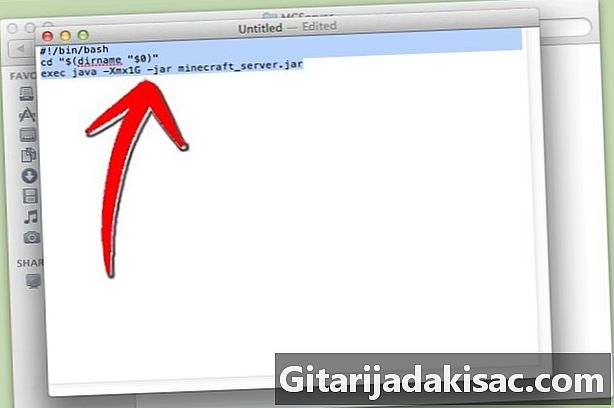
Otvorite mapu poslužitelja. Otvorite mapu koja sadrži datoteku "minecraft_server.jar", a zatim stvorite novu datoteku e s Edit. Stavite je u način "Običan". U tu datoteku kopirajte sljedeće retke:#! / bin / bash
CD "$ (ime dirname" $ 0 ")»
exec java -Xmx1G -Xms1G -jar minecraft_server.jar- Ako želite staviti više RAM-a (i ako možete) za pokretanje poslužitelja, prijeđite s 1 GB na 2 GB ili više.
-
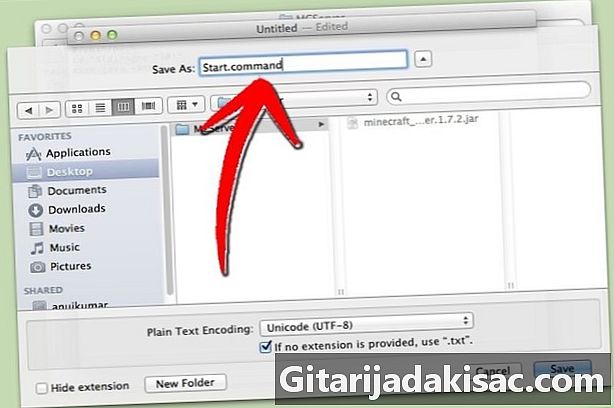
Spremite datoteku. Spremite datoteku kao "start.command". Otvorite "Terminal" koji se nalazi u mapi "Utilities". U ovom trenutku morate upisati izvršna prava u ovu datoteku "start.command". Upišite "chmod A + x" u "Terminal", a zatim povucite i ispustite "start.command" u prozor "Terminal". Na ovaj način, datoteka će biti ispravno konfigurirana u smislu putanje. Potvrdite za spremanje promjena. -

Dvaput kliknite na naredbenu datoteku. Otvaranje datoteke "Start.command" pokrenut će Minecraft poslužitelj.
Metoda 4 Prijavite se na poslužitelj
-

Postavite svoja administrativna dopuštenja. Nakon što se server prvi put pokrene, zatvorite ga. Otvorite datoteku pod nazivom "ops.txt" koja se nalazi u direktoriju "Minecraft Server". Dodajte svoje korisničko ime da vam dodijele sva prava administratora. Kasnije, primjerice, možete promijeniti neke postavke ili upozoriti i zabraniti beskrupulozan igrač. Vi ćete biti gospodar! -

Konfigurirajte svoj popis dopuštenih. Na poslužitelju često imamo bijelu i crnu. Na bijelo, korisnička imena vaših prijatelja, onih koji su na sigurnom, stavljamo u datoteku nazvanu "white-list.txt" i smještamo se u direktorij "Minecraft Server". Vašem poslužitelju mogu pristupiti samo oni čija su imena navedena u ovoj datoteci. Dakle, odbacite sve neželjene i druge štetne (koje, oni će se naći na crnoj listi). -
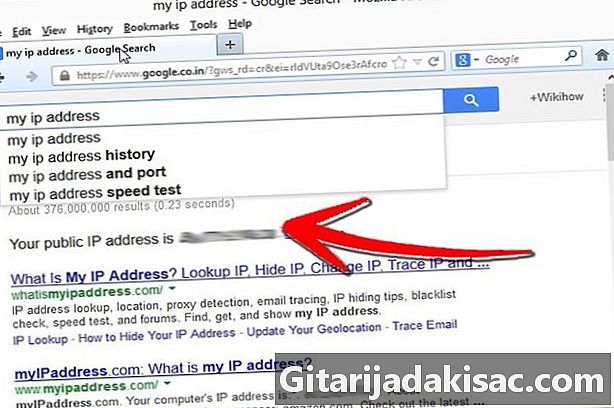
Nabavite svoju vanjsku IP adresu. Upišite "moju ip adresu" u Google, odaberite prvi rezultat i imat ćete svoju vanjsku (javnu) IP adresu. Dajte ovu adresu svojim prijateljima kako bi oni ušli u njihov izbornik u načinu za više igrača.- Ako vam vaš davatelj internetskih usluga, a ovo je danas pravilo, dodijeli dinamičnu adresu, pogledajte odjeljak ispod pod nazivom "Postavljanje dinamičkih adresa (DNS)" da biste saznali kako dobiti DNS koji ostaje isti , čak i ako se IP adresa neprekidno mijenja.
-
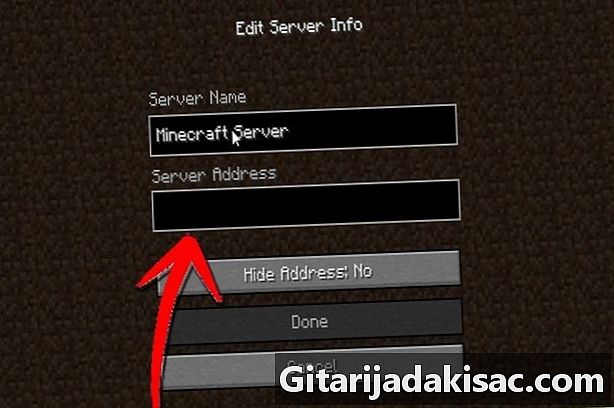
Podijelite svoju adresu. Dajte prijateljima svoju Ip adresu ili ime računala računala. Ove podatke, morat će ih unijeti u svoj izbornik u Multicraft igra Minecraft.- Igrači koji su izravno povezani s lokalnom mrežom moraju unijeti lokalnu (internu) IP adresu, a oni koji se povezuju s Interneta moraju koristiti bilo ime domaćina stroja ili javnu (vanjsku) IP adresu.

- Igrači koji su izravno povezani s lokalnom mrežom moraju unijeti lokalnu (internu) IP adresu, a oni koji se povezuju s Interneta moraju koristiti bilo ime domaćina stroja ili javnu (vanjsku) IP adresu.
5. način Promjena vašeg poslužitelja
- Instalirajte nove dodatke. Postoji na hiljade njih, koje možete besplatno preuzeti, a svi modificiraju originalni Minecraft. Otkrićete da modificiraju ili umnožavaju „modove“, drugi vas tjeraju da se razvijate u drugim svjetovima itd. Omogućuju vam da evoluirate u svijetu Minecrafta, odaberete svoje instaliranjem mnogih dodataka i zadivite svoje prijatelje!
- Bukkit je dobro poznat po dodacima poslužitelja. Naziv Bukkit uključuje dva različita programa. Prvi koji je razvio dodatke je Bukkit. Drugi će vam omogućiti pokretanje poslužitelja s dodacima, to je alat CraftBukkit. Trčanje CraftBukkit u potpunosti zamjenjuje Minecraft poslužitelj. Igrate se s CraftBukkit poslužiteljem, a ne s Minecraft poslužiteljem.

- Bukkit je dobro poznat po dodacima poslužitelja. Naziv Bukkit uključuje dva različita programa. Prvi koji je razvio dodatke je Bukkit. Drugi će vam omogućiti pokretanje poslužitelja s dodacima, to je alat CraftBukkit. Trčanje CraftBukkit u potpunosti zamjenjuje Minecraft poslužitelj. Igrate se s CraftBukkit poslužiteljem, a ne s Minecraft poslužiteljem.
-
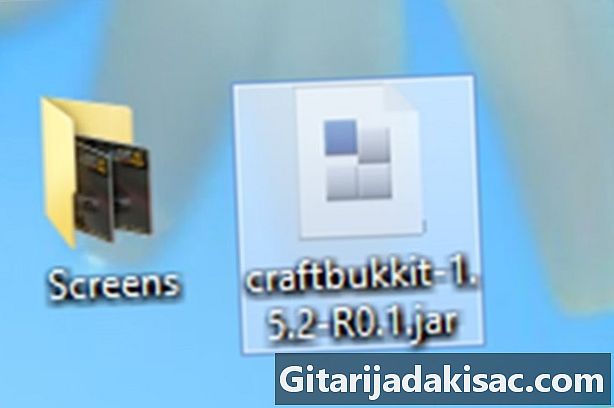
Preuzmite i instalirajte najnoviju verziju CraftBukkita. Ovaj alat omogućuje vam instaliranje prilagođenih dodataka koji se inače ne mogu instalirati na klasični Minecraft server. -

Preuzmite nove dodatke. Na Internetu ćete pronaći mnoge web stranice koje će vam ponuditi dodatke. Pronađite onaj koji vam se sviđa i preuzmite ga. Jedina mjera opreza koju treba poduzeti: potražite je na mjestu koje nije previše trulo, na mjestu koje ima „storefront“, mjestu povjerenja! -
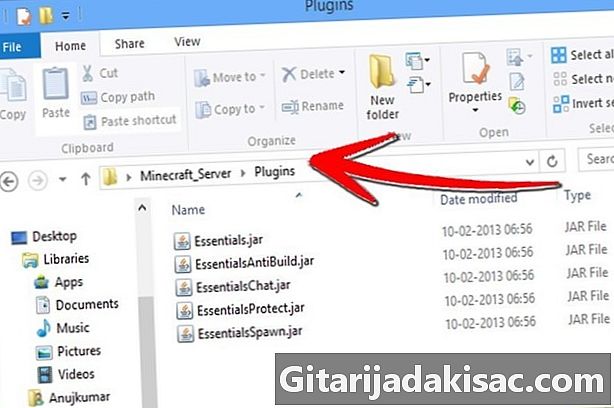
Instalirajte dodatke. Raspakirajte datoteku koju ste preuzeli. U ovoj zip datoteci nalaze se en.jar datoteke koje sadrže podatke o dodacima. Kopirajte sve te datoteke u .jar i stavite ih u direktorij PLUGINS mape "Server".- Da biste bili aktivni, morate ponovno pokrenuti poslužitelj. Možda će biti potrebno promijeniti neke postavke poslužitelja. To se događa kada instaliramo nove dodatke.
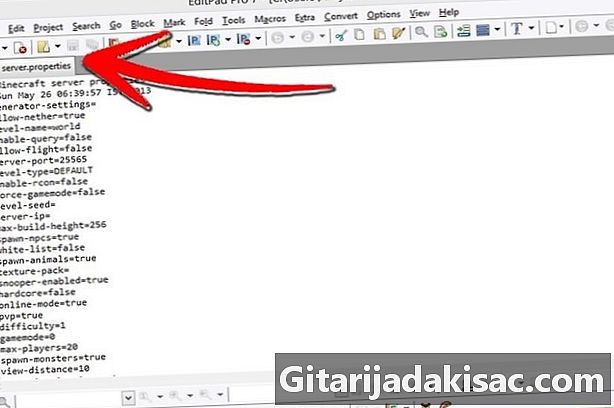
- Provjerite svoj "bijeli popis" (onaj svojih prijatelja kojima dajete pravo povezivanja) da biste vidjeli je li promijenjena ili zamijenjena.
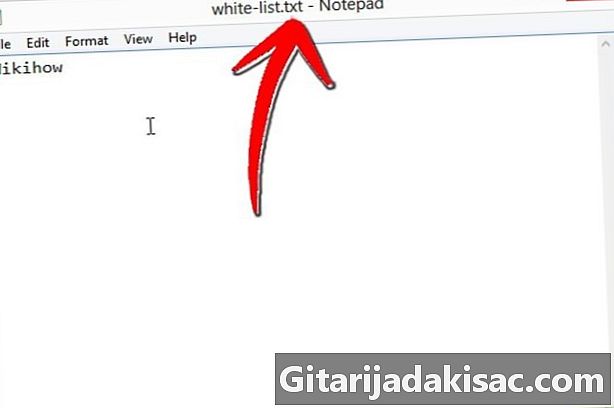
- Da biste bili aktivni, morate ponovno pokrenuti poslužitelj. Možda će biti potrebno promijeniti neke postavke poslužitelja. To se događa kada instaliramo nove dodatke.
6. način Postavljanje prosljeđivanja vrata
-
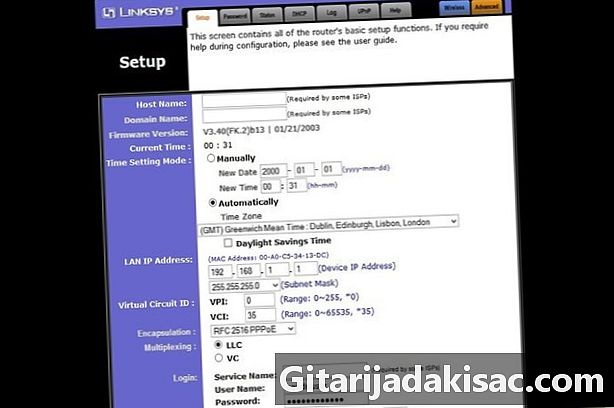
Idite na izbornik konfiguracije usmjerivača. Svaki usmjerivač ima različit način pristupa postavkama. Većini je usmjerivača dostupno putem preglednika, samo unesite njegovu IP adresu, obično 192,168.1.1 ili 192,168,2.1.- Ako ne možete pristupiti vašem usmjerivaču kroz jednu od ove dvije adrese, idite na PortFoward.org i upišite svoje podatke o usmjerivaču. Ovdje ćete pronaći adrese glavnih usmjerivača na tržištu: tu će sigurno biti vaših!

- Većina usmjerivača zahtijeva korisničko ime i lozinku za pristup izborniku konfiguracije. Unesite korisničko ime i lozinku koje ste postavili prilikom instaliranja usmjerivača.
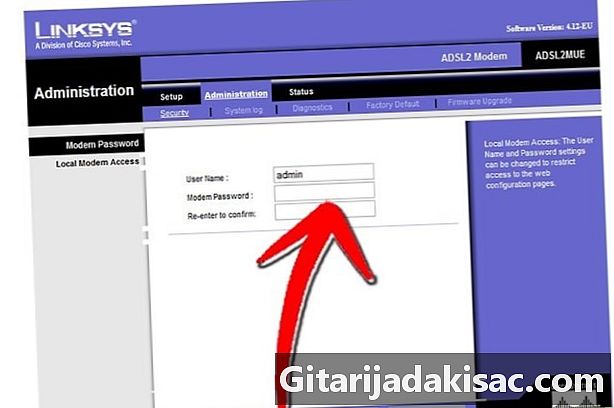
- Općenito, zadano korisničko ime je "admin", a zadana lozinka je "lozinka" ili "administrator".
- Ako ne možete pristupiti vašem usmjerivaču kroz jednu od ove dvije adrese, idite na PortFoward.org i upišite svoje podatke o usmjerivaču. Ovdje ćete pronaći adrese glavnih usmjerivača na tržištu: tu će sigurno biti vaših!
-

Idite na izbornik "Prosljeđivanje porta". Često je u odjeljku "Napredne mogućnosti". Naziv ovog izbornika ovisi o proizvođaču, može se nazvati na primjer "Virtualni poslužitelji". -
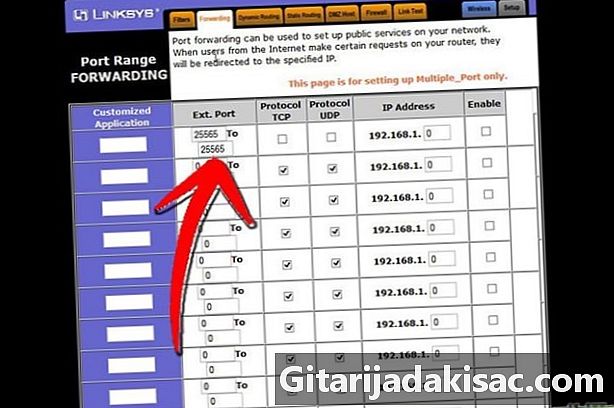
Unesite podatke o priključku. Priključak poslužitelja Minecraft zadano je 25565. Ako vaš usmjerivač zahtijeva raspon portova, postavite 25565 kao "Start" i "End".- Postavite karticu "Protokol" na "TCP. "
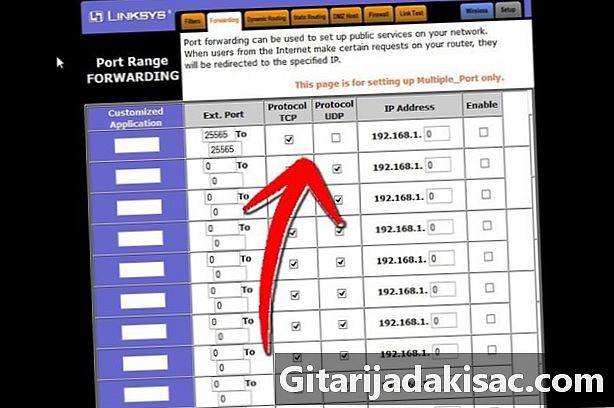
- Postavite karticu "Protokol" na "TCP. "
-

Unesite lokalnu IP adresu vašeg poslužitelja. Ova se adresa mora podudarati s IPv4 adresom poslužitelja. U sustavu Windows otvorite naredbeni redak i upišite "iponfig" i potvrdite. Vaša će IP adresa biti pokraj IPv4 adrese. Možda ćete se morati pomicati prema dolje po popisu. Na Mac računalu kliknite izbornik "Apple" i odaberite odjeljak "Postavke sustava", a zatim odjeljak "Mreža". Vaša IP adresa bit će u donjem desnom prozoru. -

Označite okvir "Aktiviraj". Provjerite prije nego što je sve u skladu s onim što ste unijeli.
Metoda 7 Postavljanje dinamičkih adresa (DNS)
- Pogledajte imate li dinamičnu IP adresu. Danas ISP-ovi svojim kupcima pružaju dinamične IP adrese. Ovaj sustav otežava lažnu vezu s vašim poslužiteljem, jer se adresa redovito mijenja. Učestalost promjena je više ili manje bliska u skladu s pružateljima internetskih usluga.
- Nekoliko tjedana upišite "moju ip adresu" u Google i napišite svoju IP adresu svaki put. Ako se igrate s nekoliko prijatelja i vidite da se adresa rijetko mijenja, nema potrebe za postavljanjem statičke adrese.
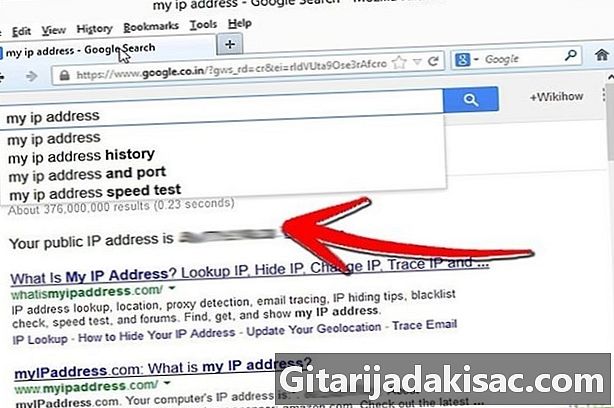
- Nekoliko tjedana upišite "moju ip adresu" u Google i napišite svoju IP adresu svaki put. Ako se igrate s nekoliko prijatelja i vidite da se adresa rijetko mijenja, nema potrebe za postavljanjem statičke adrese.
-

Konfigurirajte dinamični DNS. Potonji dodjeljuje fiksno ime domene vašoj dinamičkoj IP adresi. Tako će se promijeniti IP adresa, ali ne i DNS, što će omogućiti vama i vašim prijateljima da se tijekom igre ne prekidaju stalno. Postoje i davatelji internetskih usluga koji dodijeljuju adrese. Neke web stranice omogućuju vam besplatan jednostavan DNS.- Da bi dinamička DNS ostala jedinstvena dok se vaša vanjska IP adresa neprestano mijenja, potreban vam je poseban program instaliran na vašem računalu.
-
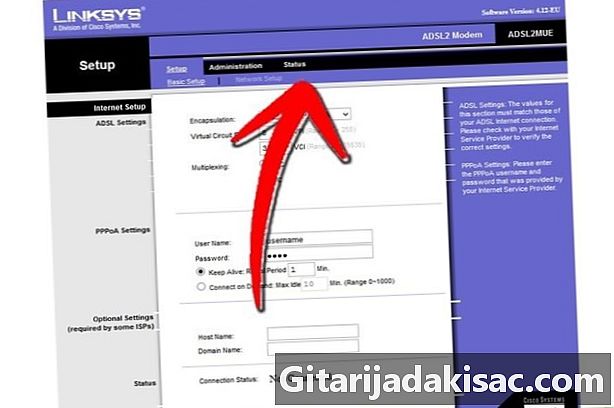
Konfigurirajte usmjerivač. Ruter će se morati povezati putem dinamičkog DNS-a. Mjesto gdje unosimo ovaj DNS varira od jednog modela usmjernika do drugog, ali općenito, on se nalazi u odjeljku pod nazivom "Napredne postavke" ili nešto na ovaj način.- Trebat ćete unijeti svoje ime domaćina, korisničko ime i zaporku.
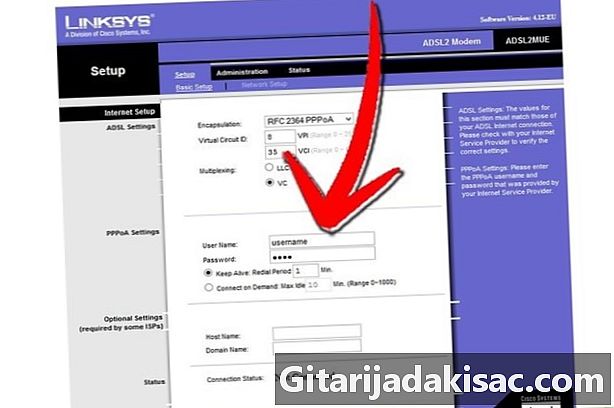
- Trebat ćete unijeti svoje ime domaćina, korisničko ime i zaporku.